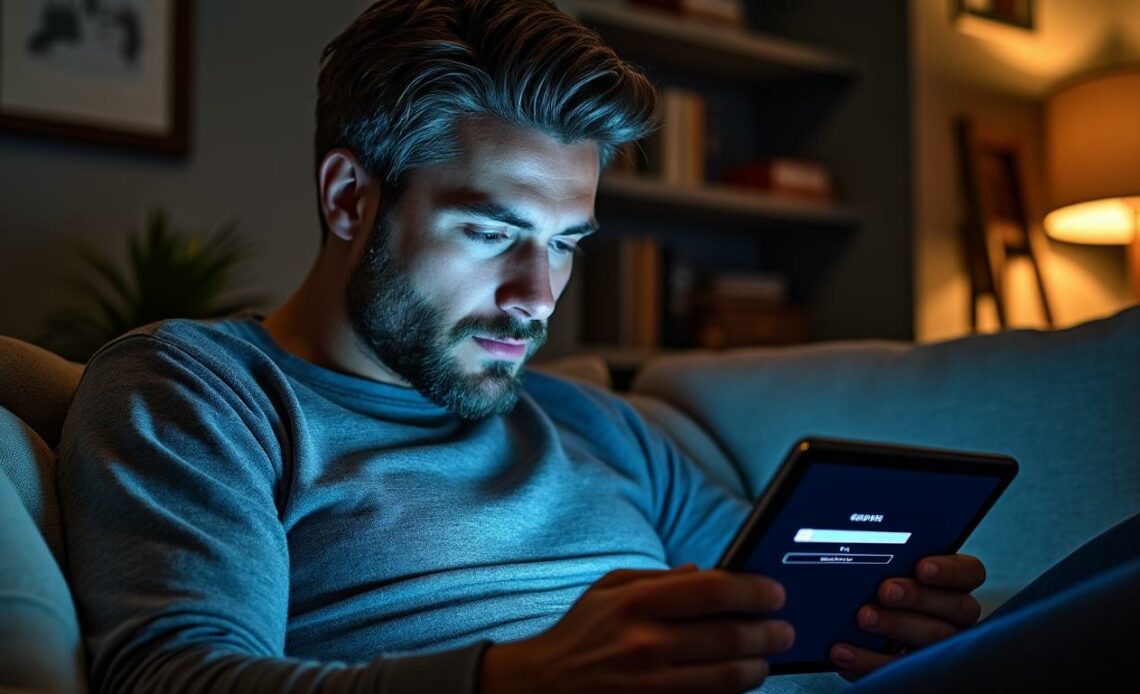
Dans un monde où la technologie prend une place prépondérante, il n’est pas rare de rencontrer des imprévus avec nos appareils. Parmi ces mésaventures, l’oubli d’un mot de passe sur une tablette est un scénario de plus en plus courant. Spécifiquement, pour les utilisateurs de la Samsung Galaxy Tab A6, ce problème peut entraîner frustration et stress. L’envie de retrouver un accès rapide à ses données peut sembler lointaine, mais il existe des solutions pratiques et fiables qui vous permettront de déverrouiller facilement votre appareil. Encadré par des étapes claires et des outils spécialisés, ce guide se veut votre compagnon pour surmonter cette difficulté.
Méthodes pour déverrouiller votre Galaxy Tab A6
La première étape dans la quête pour retrouver l’accès à votre Samsung Galaxy Tab A6 commence par identifier la méthode appropriée pour déverrouiller votre appareil. Plusieurs options s’offrent à vous, selon que vous ayez accès à votre compte Google, votre compte Samsung, ou que vous soyez prêt à envisager une réinitialisation d’usine.
Voici les principales méthodes :
- Utiliser le compte Google
- Déverrouiller avec Find My Mobile
- Réinitialisation d’usine
- Utiliser LockWiper (Android)
Chacune de ces options a ses avantages, et il est essentiel de comprendre comment chacune fonctionne pour choisir celle qui correspond le mieux à votre situation. Explorons-les en détail.
Utiliser le compte Google
Si votre appareil est lié à un compte Google, vous aurez une méthode simple à votre disposition. Sur une Galaxy Tab A6, après plusieurs tentatives infructueuses de saisie de votre motif ou code PIN, une option va s’afficher : “Motif oublié ?”. En cliquant là-dessus, vous serez invité à entrer les informations de votre compte Google.
Le processus est le suivant :
- Saisissez le schéma incorrect jusqu’à ce que l’option “Motif oublié ?” apparaisse.
- Entrez vos informations de connexion Google (adresse mail et mot de passe).
- Une fois connecté, vous pourrez définir un nouveau mot de passe ou un nouveau schéma.
Cette méthode est idéale si vous vous souvenez de vos informations de compte Google et que celles-ci sont correctement associées à votre appareil.
Déverrouiller avec Find My Mobile
Un autre moyen efficace pour déverrouiller votre Galaxy Tab A6 est d’utiliser le service Find My Mobile de Samsung. Pour bénéficier de cette méthode, vous devez avoir enregistré votre appareil avec un compte Samsung et être connecté à Internet.
Voici les étapes :
- Accédez à Find My Mobile.
- Connectez-vous avec votre compte Samsung.
- Sélectionnez votre tablette dans la liste des appareils disponibles.
- Cliquez sur l’option “Déverrouiller”.
Cette méthode est rapide et assure que vos données restent intactes. Cependant, il faut être préparé à un accès Internet actif.
Réinitialisation d’usine
Si les méthodes précédentes échouent ou si vous ne disposez d’aucun accès à un compte Google ou Samsung, il restera la réinitialisation d’usine. Bien que cela efface toutes les données de la tablette, cela peut s’avérer être la seule solution en cas de perte totale d’accès à l’appareil.
Le processus est le suivant :
- Éteignez la tablette.
- Maintenez simultanément le bouton Volume haut, le bouton Marche/Arrêt et le bouton Accueil jusqu’à voir le logo Samsung.
- Utilisez les boutons de volume pour naviguer jusqu’à “Effacer les données/réinitialisation d’usine” et confirmez avec le bouton Marche/Arrêt.
- Une fois la réinitialisation effectuée, sélectionnez “Redémarrer le système maintenant”.
Avant de procéder à cette option, il est crucial de savoir que toutes vos informations enregistrées, vos applications et vos configurations seront perdues. Pensez donc à effectuer cette étape en dernier recours.
Utiliser LockWiper (Android)
Pour les utilisateurs qui souhaitent une solution sans perte de données, l’utilisation de LockWiper (Android) peut être une option à considérer. Cet outil permet de déverrouiller votre Galaxy Tab A6 sans nécessiter de mot de passe tout en préservant vos données. Avec plus d’un million de téléchargements, il se présente comme une solution éprouvée.
Le processus avec LockWiper est assez simple :
- Téléchargez et installez LockWiper sur votre PC.
- Connectez votre tablette avec un câble USB.
- Lancez le programme et suivez les instructions à l’écran pour démarrer le déverrouillage.
Cet outil est particulièrement utile si vous avez oublié votre compte Google ou si vous avez acheté une tablette d’occasion qui est toujours liée à l’ancien propriétaire.

Expansion des options de sécurité sur votre tablette
Une fois que vous avez retrouvé l’accès à votre Galaxy Tab A6, il est crucial de prendre des mesures pour éviter que cette situation ne se reproduise. La sécurité de votre appareil est d’une importance capitale dans notre monde numérique. Il existe plusieurs options pour renforcer la sécurité de votre tablette, notamment en modifiant votre mot de passe ou en utilisant des méthodes de déverrouillage biométriques.
Modifier le mot de passe régulièrement
Il est important de changer votre mot de passe régulièrement, idéalement tous les trois à six mois. Des mots de passe complexes ou des schémas uniques, qui ne sont pas faciles à deviner, contribueront à renforcer la sécurité de votre appareil. Par exemple :
- Évitez d’utiliser des dates de naissance ou des noms de proches.
- Utilisez une combinaison de lettres, chiffres et symboles.
Ce changement fréquent dissuadera les tentatives de piratage et vous donnera un esprit tranquille, sachant que votre tablette est bien protégée.
Utiliser l’authentification biométrique
La Samsung Galaxy Tab A6 offre des options biométriques que vous devriez envisager d’utiliser. L’empreinte digitale est une méthode de sécurité rapide et efficace. Pour l’activer :
- Accédez aux Paramètres.
- Cliquez sur “Sécurité” puis sur “Empreintes digitales”.
- Suivez les instructions pour enregistrer votre empreinte.
Cette méthode assure non seulement un accès rapide à votre tablette, mais elle est également plus sécurisée qu’un mot de passe classique, difficile à reproduire sans votre biométrie.
Configurer Smart Switch
Un autre moyen de garantir la sécurité de vos données est d’utiliser Smart Switch. Cette application permet de sauvegarder vos données importantes sur un autre appareil ou sur un ordinateur. Vous serez alors en mesure de récupérer facilement vos fichiers si quelque chose venait à arriver à votre tablette. Voici comment procéder :
- Téléchargez et installez Smart Switch sur votre PC ou Mac.
- Connectez votre Galaxy Tab A6 à votre ordinateur.
- Ouvrez Smart Switch et suivez les instructions pour sauvegarder vos données.
Avec Smart Switch, vous aurez l’esprit tranquille, sachant que toutes vos informations précieuses sont sauvegardées en toute sécurité.
Comprendre le verrouillage FRP (Factory Reset Protection)
Le verrouillage de réinitialisation d’usine (FRP) est une fonctionnalité de sécurité introduite par Google sur les appareils Android qui devient essentiel lorsque vous devez réinitialiser votre appareil sans déverrouiller le compte Google. Si vous avez oublié vos informations de compte Google après la réinitialisation d’usine, vous pourriez vous retrouver de nouveau face à un accès bloqué.
Si vous rencontrez cette situation, voici quelques étapes utiles à garder à l’esprit :
- Vous devrez fournir les informations de votre compte Google précédemment synchronisées.
- Une fois que vous êtes sur l’écran de configuration après la réinitialisation, assurez-vous d’entrer correctement votre adresse e-mail et votre mot de passe.
- En cas de problème, envisagez de récupérer votre compte via le site de Gmail.
Gardez à l’esprit que la FRP est une couche de sécurité supplémentaire destinée à protéger vos données personnelles en cas de perte ou de vol de votre appareil.
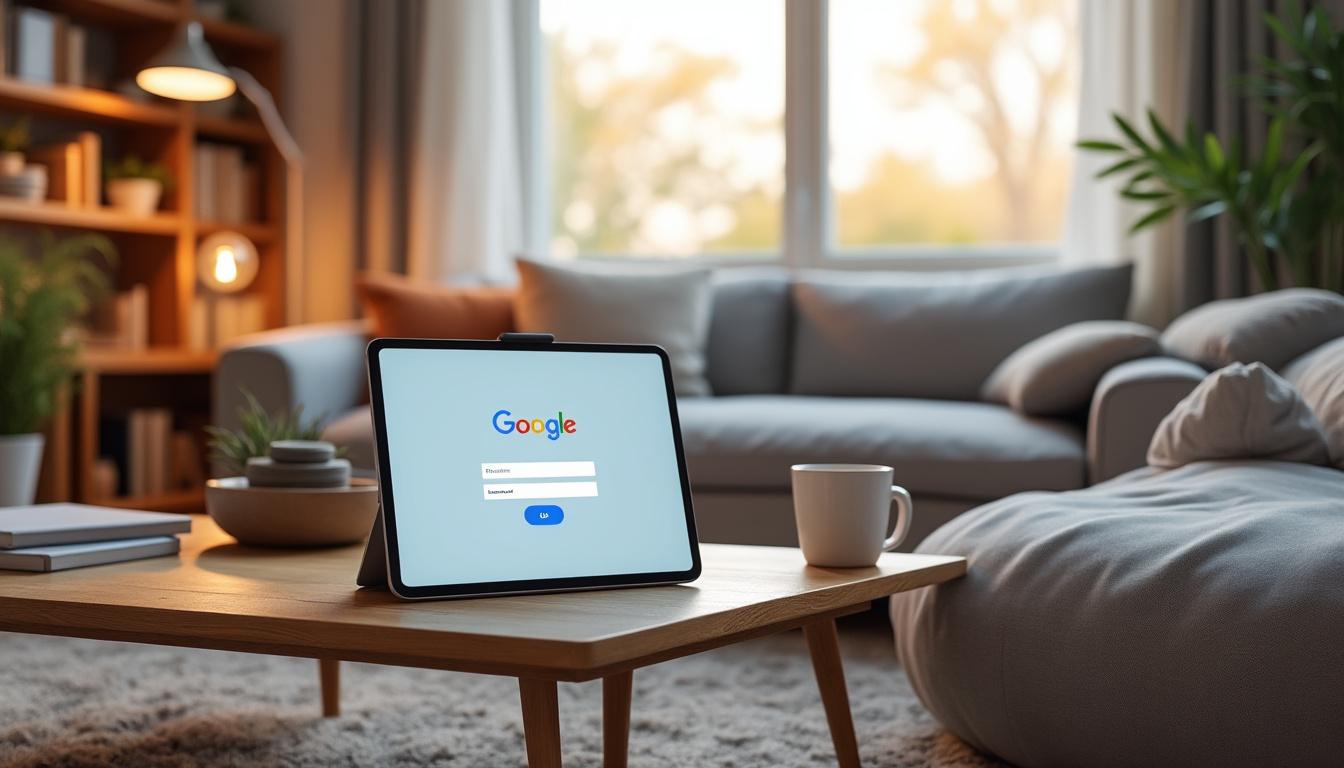
Résoudre des problèmes courants lors de la déverrouillage
Il peut arriver que des utilisateurs rencontrent des problèmes lors des tentatives de déblocage de leur Galaxy Tab A6. Que cela soit dû à la difficulté d’accéder à leur compte Google, à des erreurs de mot de passe ou à des fonctionnalités qui ne répondent pas comme prévu, il existe des solutions à ces embûches.
Problèmes d’accès au compte Google
Si vous rencontrez des difficultés pour vous connecter à votre compte Google, assurez-vous de :
- Vérifier que votre appareil est connecté à Internet.
- Essayer de récupérer votre mot de passe via la page de récupération Google.
- Vérifier si votre compte n’est pas en litige ou suspendu.
Si votre problème persiste, envisagez de contacter le support Google pour obtenir de l’aide.
Écran de verrouillage ne répondant pas
Dans certains cas, l’écran de verrouillage peut ne pas répondre correctement. Dans ce cas, vous pouvez essayer de redémarrer votre appareil ou de vider le cache de votre tablette :
- Maintenez le bouton Marche/Arrêt enfoncé jusqu’à ce que le menu d’alimentation apparaisse.
- Choisissez “Redémarrer”.
Si l’écran ne répond toujours pas, il peut être nécessaire de réaliser un hard reset en utilisant les combinaisons de boutons, comme mentionné dans les sections précédentes.
Exemples de cas concrets
Pour illustrer l’importance des différentes méthodes abordées précédemment, examinons quelques exemples pratiques d’utilisateurs ayant réussi à débloquer leur Galaxy Tab A6.
Cécile et son accès au compte Google
Cécile, une utilisatrice pas si technophile, a oublié son mot de passe après une longue pause d’utilisation de sa tablette. Après plusieurs tentatives infructueuses, elle a décidé d’utiliser son compte Google. En moins de cinq minutes, elle a réussi à réinitialiser son accès et à se reconnecter à son appareil. Ce fut une solution simple qui a évité une perte de données considérable.
Marc et la réinitialisation du mot de passe avec Find My Mobile
Marc, en revanche, a choisi d’utiliser Find My Mobile. Après avoir enregistré sa tablette avec son compte Samsung, il a pu débloquer son appareil sans aucune perte d’informations. Sa stratégie de sauvegarde régulière avec Smart Switch lui a également permis de récupérer ses fichiers importants rapidement.
Ces histoires témoignent que, même dans des situations stressantes, les solutions présentées ici peuvent aider à débloquer un appareil et à retrouver un accès sans tracas.
Pratiques de sauvegarde de données et gestion des informations
Une fois que l’accès à votre Galaxy Tab A6 est retrouvé, il est crucial de mettre en place des bonnes pratiques pour éviter des problèmes futurs. Assurer une sauvegarde régulière des données peut faciliter le processus en cas d’oubli de mot de passe ou de problème technique.
Utilisation de Smart Switch pour la sauvegarde
Comme mentionné précédemment, Smart Switch est une option indispensable pour sauvegarder et restaurer vos données. Il offre une interface conviviale pour transférer facilement vos fichiers. À côté de cela, d’autres services de sauvegarde peuvent être envisagés :
- Google Drive : idéal pour stocker des documents, photos et vidéos en ligne.
- Dropbox : un autre service de cloud pour une synchronisation rapide.
Ces options favoriseront une plus grande sécurité pour vos informations depuis votre Galaxy Tab A6 et assureront une récupération rapide en cas de besoin.
Suivi régulier de vos informations de sécurité
En outre, tenez à jour vos mots de passe et informations de compte. La sécurité de vos informations personnelles est précieuse, par conséquent :
- Notez vos mots de passe dans un gestionnaire de mots de passe sécurisé.
- Changez vos mots de passe régulièrement pour éviter toute exploitation.
Ces simples actions garantissent que votre Galaxy Tab A6 reste un outil utile et sécurisé, sans inquiétude de perdre l’accès à vos données.
Mesurer l’importance d’une bonne gestion des mots de passe
Avoir un bon système de gestion des mots de passe est plus qu’une simple commodité. Il s’agit d’une nécessité dans le monde numérique de 2025, où les cybermenaces sont omniprésentes. Les utilisateurs doivent être proactifs pour protéger leurs appareils.
Outils de gestion des mots de passe
Il existe plusieurs outils fiables qui aident à gérer et générer des mots de passe sécurisés :
- LastPass
- 1Password
Ces outils permettent de stocker vos informations de manière cryptée, facilitant la récupération et le changement de mots de passe au besoin.
Formations à la cybersécurité
En plus d’utiliser des gestionnaires de mots de passe, la formation sur la cybersécurité peut être bénéfique. Participer à des webinaires ou lire des articles sur les meilleures pratiques en matière de sécurité numérique peut être un atout précieux. Des informations actualisées sur la sécurité de vos appareils sont essentielles dans le paysage numérique d’aujourd’hui.
Comment éviter les problèmes de mots de passe à l’avenir
La meilleure façon de gérer un mot de passe oublié sur votre Galaxy Tab A6 est de prendre des mesures préventives. Parfois, l’oubli est juste un signe que nos habitudes numériques peuvent être améliorées.
Adopter des méthodes de rappel efficaces
Utiliser des phrases ou mots de passe basés sur des thèmes personnels que vous pouvez facilement retenir mais que personne d’autre ne peut deviner est une méthode efficace. Envisagez d’utiliser un mélange de mots ou des acronyms. Voici quelques exemples :
- Utiliser une phrase significative, comme “J’adore la glace au chocolat depuis 2025”.
- Créer un code qui représente vos intérêts, par exemple, “Ch@sseRobe2025!”
Ces approches rendent vos mots de passe à la fois sécurisés et mémorables.
Meilleures pratiques de gestion des informations
En fin de compte, maintenir un bon système de gestion de votre sécurité numérique est la clé. Ne laissez pas l’oubli d’un mot de passe perturber votre routine. En surveillant vos données régulièrement, en les sauvegardant et en utilisant des méthodes de mémoire, vous minimiserez les chances d’une telle situation à l’avenir.
Questions fréquentes
Que faire si je ne peux pas accéder à mon compte Google ?
Essayez de récupérer le mot de passe via l’option “Mot de passe oublié ?” sur la page de connexion. Si cela échoue, vous pouvez visiter la page d’aide de Google pour d’autres options de récupération.
Quelle est la meilleure méthode pour sauvegarder mes données ?
Utiliser Smart Switch est l’une des meilleures méthodes pour sauvegarder vos datas, mais des services de cloud comme Google Drive et Dropbox peuvent aussi être de bonnes alternatives.
Est-ce que je perds mes données si je fais une réinitialisation d’usine ?
Oui, la réinitialisation d’usine efface toutes vos données. Il est crucial de sauvegarder toutes vos informations avant de procéder.
Puis-je déverrouiller ma tablette sans mot de passe ?
Oui, vous pouvez utiliser des outils spécialisés comme LockWiper (Android) ou utiliser les services de Find My Mobile si vous avez un compte Samsung.
Comment renforcer la sécurité de ma tablette ?
Envisagez d’utiliser des mots de passe complexes, l’authentification biométrique et des applications de gestion de mots de passe pour assurer la sécurité de votre Galaxy Tab A6.


